
在进行设置前,请确认POP3/SMTP或IMAP/SMTP服务已开启,关于如何开启服务,请参见 如何开启账号的 imap/pop设置。以下是在Outlook 2019 中配置企业邮箱账号的方法:
启动Microsoft Office Outlook 2019,首次启用会弹出如下页面,请耐心等待至账号配置页面。
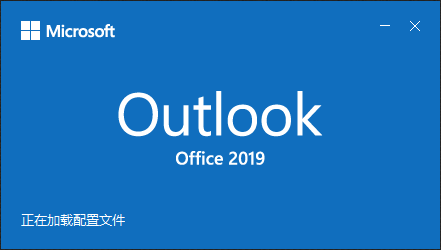
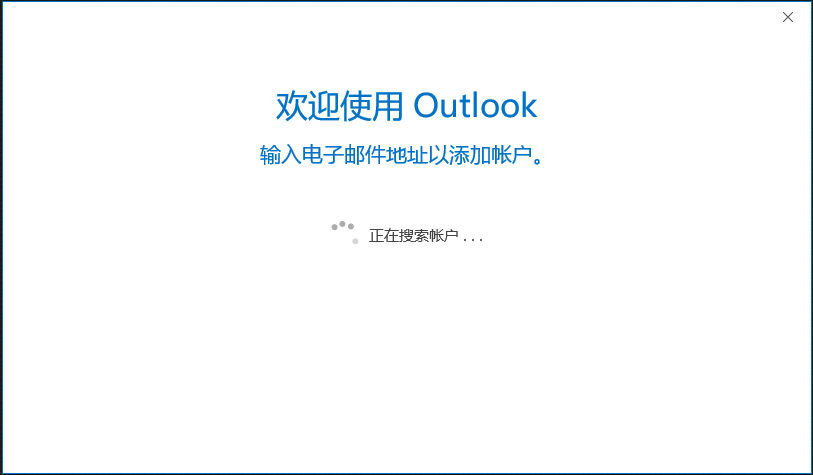
2. 点开 高级选项 ,勾选 让我手动设置我的账户 ,输入邮箱账号,点击连接 。
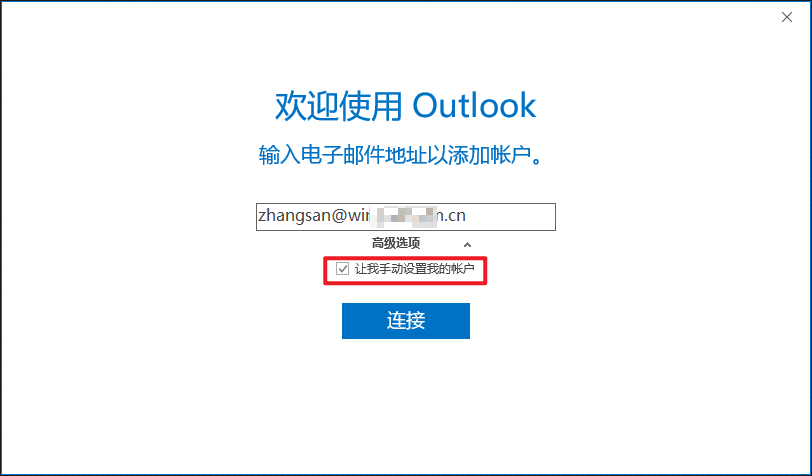
3. 选择pop或imap服务,建议选imap。
说明:imap同步收取账号内所有文件夹的邮件,pop只收取收件箱内的邮件。
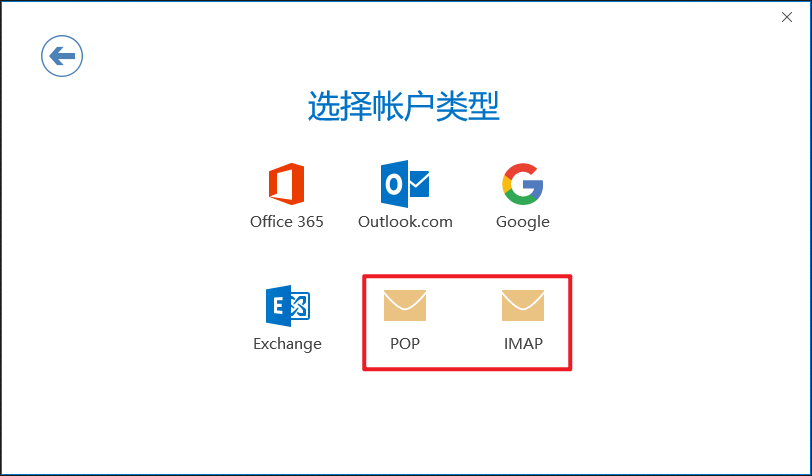
4. IMAP协议设置完成后单击下一步。
接收邮件服务器:imap.qiye.aliyun.com或imap.[$Domain] ,端口:143(非加密) 993(SSL加密)
发送邮件服务器:smtp.qiye.aliyun.com或smtp.[$Domain] ,端口: 25(非加密) 465(SSL加密)
说明:[$Domain]为您想要设置的域名,建议您使用阿里企业邮箱官方服务地址,如果您需要使用自己的域名作为服务器地址进行设置,需要配置对应的DNS解析,否则设置无法生效。如何配置DNS解析请参见 企业邮箱域名解析。
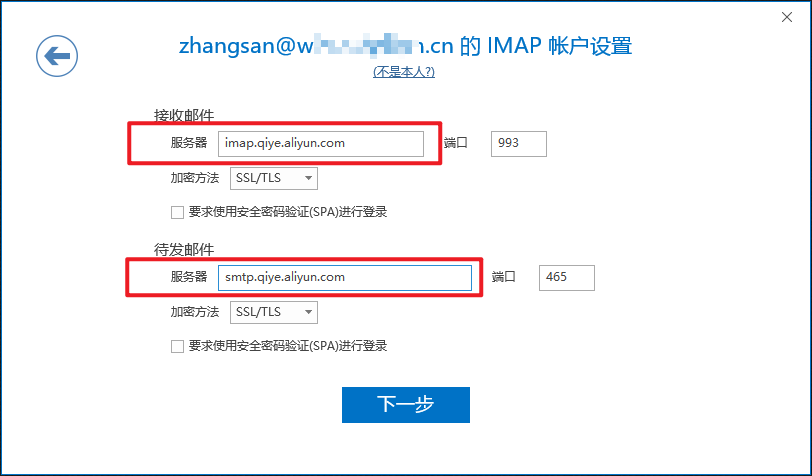
5. 输入账号对应的密码,点击连接,配置完毕后点确认。
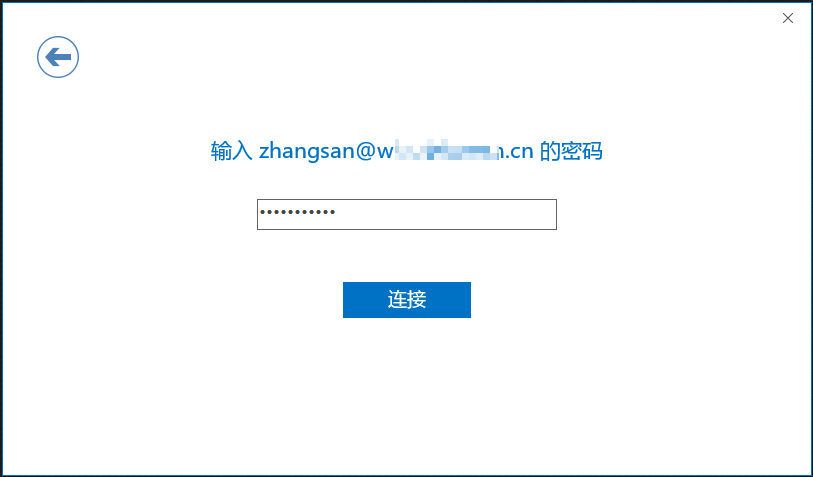
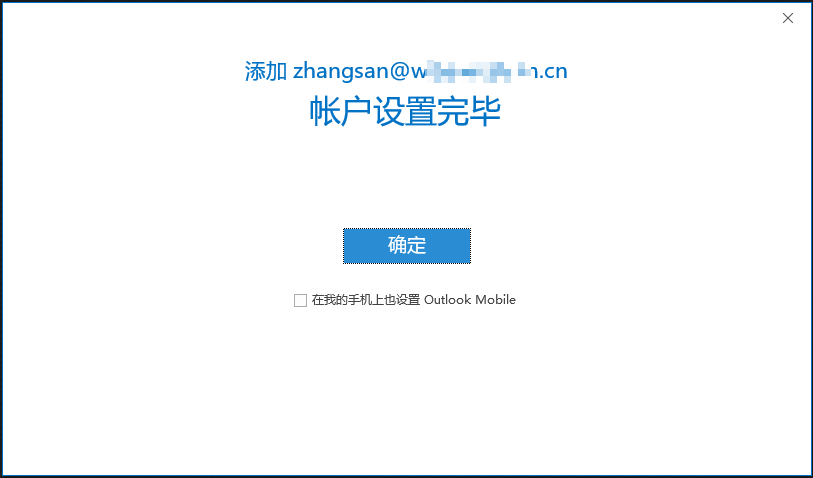
6. 配置好账号的outlook每次打开默认会展示收件箱页面,如需再配置新的账号,请点击左上角 文件 ,然后点击 添加账户,后续配置方法同上。
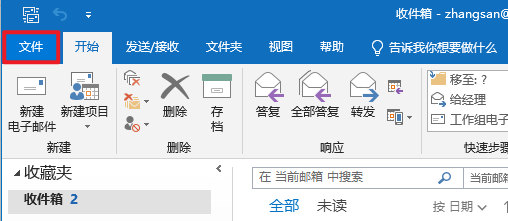
*请认真填写需求信息,我们会在24小时内与您取得联系。